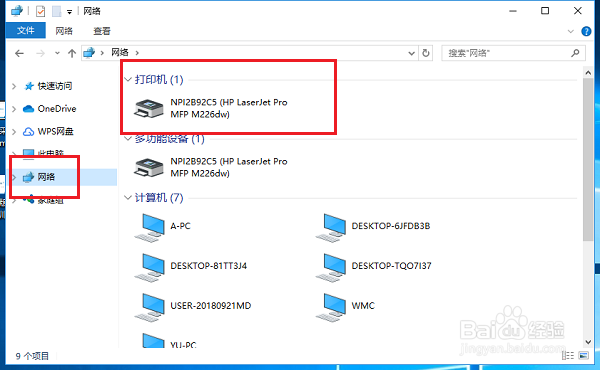1、第一步在我们的电脑上打开控制面板,点击网络和Internet下方的选择家庭组和共享选项,如下图所示:
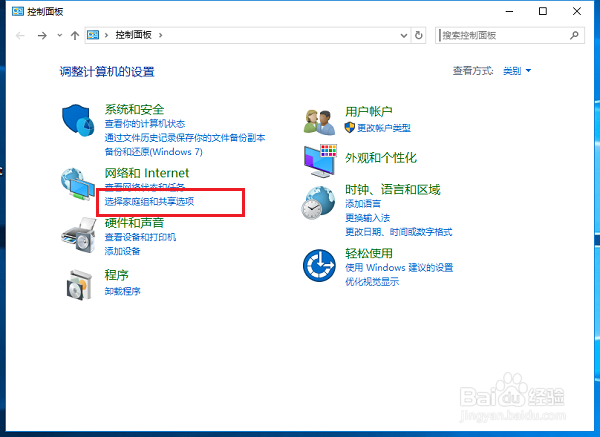
2、第二步进去家庭组和共享选项之后,点击更改高级共享设置,如下图所示:
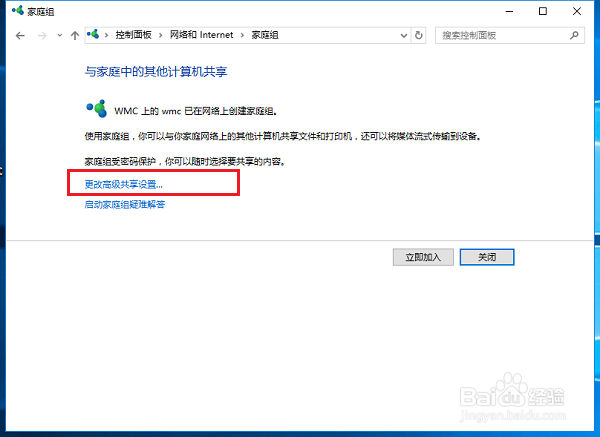
3、第三步进去之后,进行启用网络发现,启用文件和打印机共享,如下图所示:
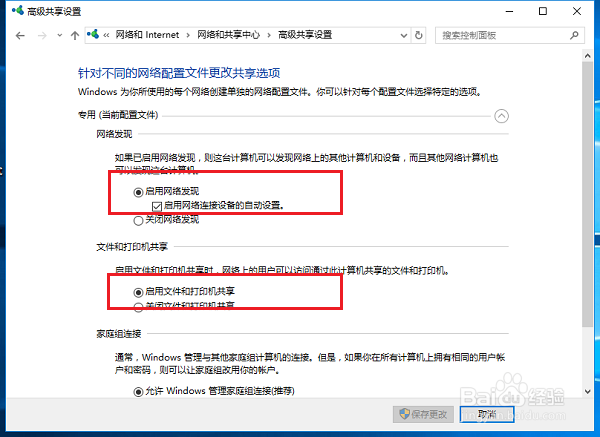
4、第四步启用之后,点击查看设备和打印机,如下图所示:
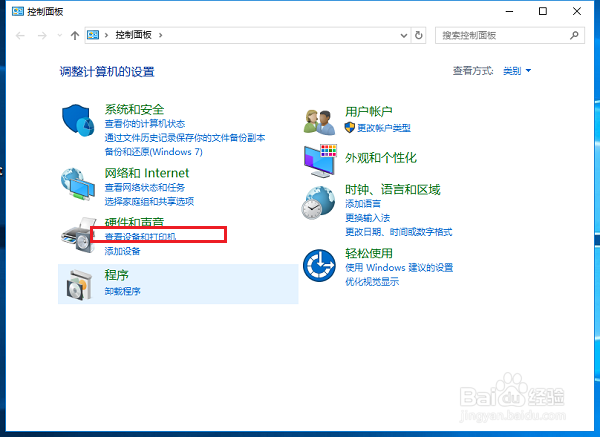
5、第五步进去win10系统设备和打印机界面之后,找到要设置共享的打印机,鼠标右键选择打印机属性,如下图所示:
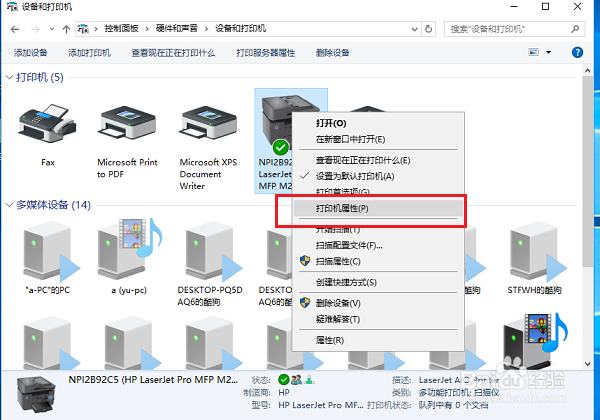
6、第六步在打印机属性共享界面,勾选共享这台打印机,点击确定,如下图所示:
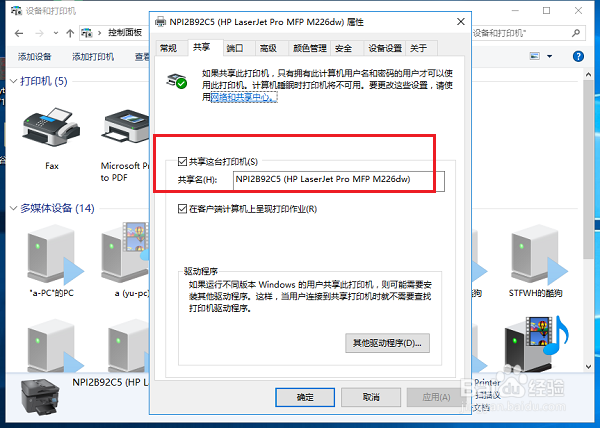
7、第七步成功设置共享打印机之后,在网络可以看到共享的打印机,如下图所示: